公司网站高端网站建设/真正免费的网站建站平台运营
CentOS7环境下Mysql的安装方式有很多,可以用压缩包安装,也可以在联网的情况下直接命令下载安装!此篇文章将介绍一下如何通过命令安装mysql数据库!下面的代码都是亲自实验可用的,可以方便快捷的安装mysql。
第一, MySQL的安装
(1)下载并安装MySQL官方的 Yum Repository(大约25k的大小)
wget -i -c http://dev.mysql.com/get/mysql57-community-release-el7-10.noarch.rpm出现如下图所示的效果即表示成功:

(2)直接进行yum安装。
yum -y install mysql57-community-release-el7-10.noarch.rpm出现如下图所示的效果即表示成功:

(3)开始安装MySQL服务器(此过程比较耗时,需要下载几个文件,速度跟网速有关)。
yum -y install mysql-community-server执行过程如下所示:


至此整个MySQL就安装完成了,然后需要对MySQL进行一些设置。
第二,MySQL数据库设置/配置
(1)启动mysql服务
systemctl start mysqld.service(2)查看MySQL运行状态
systemctl status mysqld.service(3)查看mysql的初始安装密码(进入MySQL还得先找出此时root用户的密码)
grep "password" /var/log/mysqld.log(4)使用管理员权限进入数据库
mysql -uroot -p #输入初始密码即可进入mysql,此时不能做任何事情,因为MySQL默认必须修改密码之后才能操作数据库以上四步的操作如下图所示:

这里有个问题,我用初始密码死活登录不成功,后来找了各种方法,最后通过添加跳过密码验证才算成功!
1.重置密码的第一步就是跳过MySQL的密码认证过程,方法如下:
vim /etc/my.cnf (注:windows下修改的是my.ini)
2.在[mysqld]后面任意一行添加“skip-grant-tables”用来跳过密码验证的过程
skip-grant-tables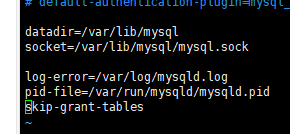
3.重启mysql
service mysqld restart进入到终端当中,敲入 mysql -u root -p 命令然后回车,当需要输入密码时,直接按enter键,便可以不用密码登录到数据库当中!
(5)修改mysql的密码
ALTER USER 'root'@'localhost' IDENTIFIED BY '123456';#设置自己的密码(new password)
执行此操作发现脚本报错了!别着急,这个是正常的!新密码设置的时候如果设置的过于简单会报错,原因是因为MySQL有密码设置的规范,具体是与validate_password_policy的值有关。此处不做过多说明了,只需要执行接下来的几步操作即可修改密码了。注:如果在执行该步骤的时候出现ERROR 1290 (HY000): The MySQL server is running with the --skip-grant-tables option so it cannot execute this statement 错误。则执行下 flush privileges 命令,再执行该命令即可。
flush privileges;(6)改变mysql密码的校验规则
set global validate_password_policy=0;
set global validate_password_length=1;设置之后就是我上面查出来的那几个值了,此时密码就可以设置的很简单,例如123456之类的。到此数据库的密码设置就完成了。5和6的操作如下所示:


第三,到此就可以删除mysql源安装包
yum -y remove mysql57-community-release-el7-10.noarch如下所示即表示成功:
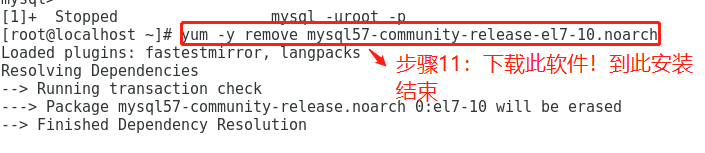
到此mysql的安装和配置就完成了!下一节将继续说一下mysql的问题,远程连接服务器上的MySQL。
